イントロダクション

今回はAviUtlの連番読み込みで画像をパラパラ漫画みたいに動かす方法を記述していこうと思います。
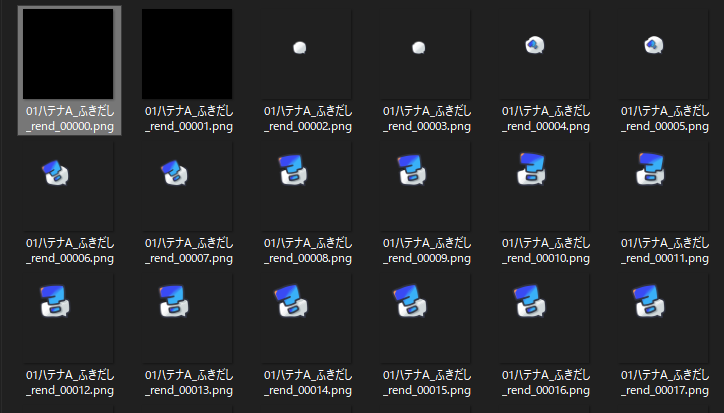
↑要するに、こういう複数の画像ファイルをAviUtlで一括で読み込んで――
↑こんな感じの動画を作ろうという事ですね。
ちょっと前に、フリーで使える連番アニメーション素材という個人的に珍しいものを見つけたんですが、当初は使い方がよく解らなかったので、備忘録がてら基本的な使用方法を記述していく事にしました。
そんなに長い記事にはなりませんが、良ければ読んでいって下さいませ。

宜しくお願い致します。
連番読み込みで画像を動かす方法

必要な連番素材をダウンロードする
とりあえず、サンプルとして↑こちらから透過情報付き連番素材をダウンロードしてきましょう。
この作者様は他にも色々と連番素材を公開しているので、自分の好きなものを見つけてダウンロードしてきて下さい。感情アイコンなんかは色々と汎用性が高いと思います。
ダウンロードしたら、解凍しておきましょう。
連番素材を一括で読み込んで動かす方法
では、無事に素材を入手できたという事でこれらを読み込んで動かしていきましょう。
手順①AviUtlを起動して新規プロジェクトを作ります。画像サイズは適当でいいですが、私は1920×1080で作成する事にします。
手順②タイムラインに『動画ファイル』のオブジェクトを生成します。
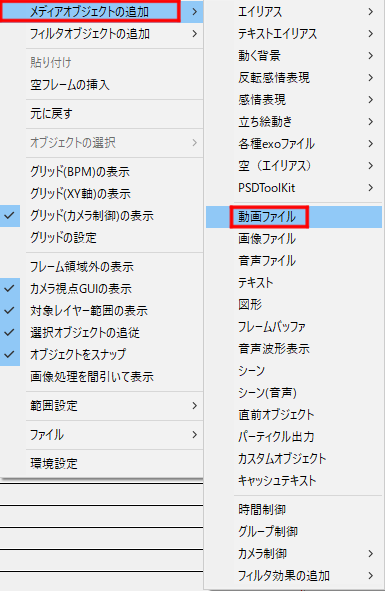
↑タイムライン上の何もオブジェクトがない所を右クリック→『メディアオブジェクトの追加』→『動画ファイル』を選択します。
手順③動画ファイルの設定ダイアログから連番ファイルを読み込みます。
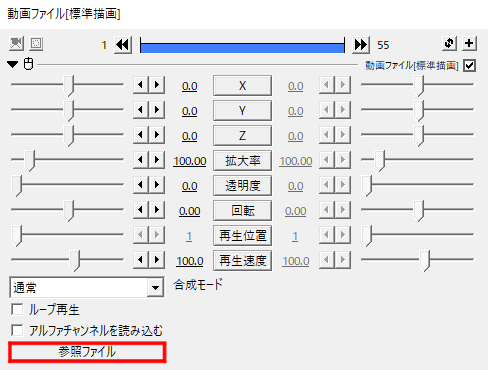
↑設定ダイアログの『参照ファイル』をクリックします。
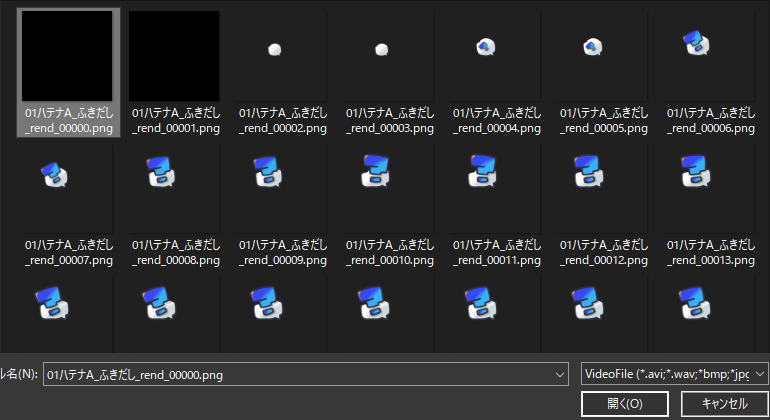
↑先程ダウンロードしてきた連番ファイルの中から始点となるファイルを選択します。連番の途中からの読み込みも可能ですが、普通は一番小さい数字のものを指定します。
『開く』ボタンを押せば、設定完了です。
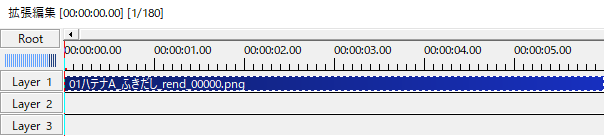
↑これで始点から終点までの全ての連番ファイルを動画ファイル内に読み込む事ができました。あとは通常のアルファチャンネル付きの動画ファイルと同じ扱いをすればいいだけです。
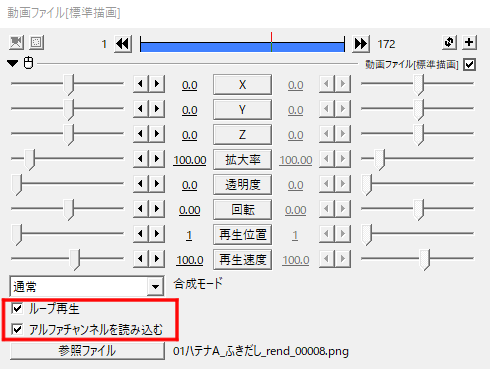
↑最後に設定ダイアログから『アルファチャンネルを読み込む』にチェックを入れておきましょう。これをやっておかないと周囲が透明になりません。
ループ再生させたい場合は『ループ再生』にもチェックを入れておきましょう。
アニメーションの速度を調整したい場合は『再生速度』の数値を変えて下さい。数値を上げると速くなって、数値を下げると遅くなります。
↑完成するとこんな感じになります。
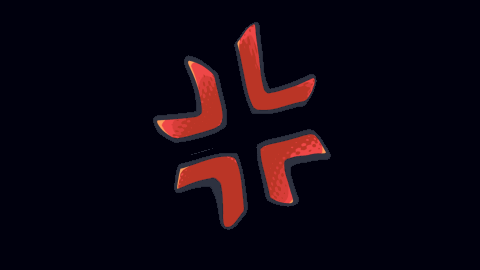
設定ダイアログの『参照ファイル』をクリックして違う種類の連番ファイルを指定すれば一瞬で変更する事も出来ますから、活用してみて下さい。
って事で、連番ファイルを一括で読み込んで動画にしてみる方法でした。
個人的には、よく使いそうな種類はエイリアスで保存して他の動画でも簡単に呼び出せるようにしておいた方が便利だと思います。
※エイリアスの保存方法と呼び出し方法は↑こちらの記事を参考にして下さい。
あとは、ちょっと容量が大きくなってしまいますが、透明情報付きのアルファチャンネルの動画として出力し、一つのファイルとしてまとめてしまった方が使い勝手が良いかも知れませんね。
※アルファチャンネルの作成方法は↑こちらの記事を参考にして下さい。
あんまりフリーの連番アニメーション素材は配布されていないのがネックですが、ニコニ・コモンズあたりで『連番』と検索すると少しありますので、興味のある方は探してみて下さい。
では、本日はここまで。

お疲れ様でした。
他のAviUtl関連の記事はこちらからどうぞ。
他のAviUtlプラグイン紹介記事はこちら。
AviUtlスクリプト紹介記事はこちらです。
高成約率!ハイクオリティな動画編集オンライン講座【レバレッジエディット】
最短1ヶ月で動画編集スキルが身につく!【クリエイターズジャパン】
今回の記事作成時間&経費&日記

記事作成時間:約4時間
そろそろYouTubeの試作チャンネル最後の動画を作ろうかと思う今日この頃です。
まあ、私の動画練習としては最後の動画という事ですので、無事に私の手術が終わったら2個くらいは適当な雑談動画を作る予定ではありますが。
ちなみに、その後の試作チャンネルの運用方法は今のところ未定ですが、消すのも勿体ないので何かで使っていこうと思います。
では、恒例の累計出費&記事作成時間を発表していきますね。
お時間のある方は次項も読んでいって下さいませ。
総制作時間:約1173時間
累計支出:47,082円
本日のオススメ商品『ブレイクブレイド』!!!

今回ご紹介する商品は私の兄弟子オススメの漫画『ブレイクブレイド』です。
ガンダム以外では今時珍しいオリジナルロボがメインの漫画です。
2006年から現在まで連載が続いているという、割と長寿な作品なので知っている人は知っていると思いますが。
内容としては人類(?)がほぼ全員『石英』を操る魔力を持っているという若干ファンタジーな世界観の中で、魔動巨兵(ゴゥレム)という名のロボを主力とする戦争が繰り広げられていくといったストーリーとなっております。
主人公が魔力を持たない『能無し』なんですが、誰も起動させられなかった古代のロボである『デルフィング』にだけは搭乗できるという設定になっており、良くも悪くもここから彼の人生が色々と狂っていく事になります。
個人的に面白いのが主人公機である『デルフィング』の扱いですね。
その他のロボと比較するとチートクラスのスペックなんですが、元々あった外部オプションパーツを紛失しているようで長時間の稼働ができないという欠点を持っており、構造も全く解らないので壊れても直せなかったりします。
その為、戦闘する度に損傷が蓄積していってロボ自体の性能は低下していく一方なんですよね。
ガンダムとかなら機体の乗り換えやアップデートとかで徐々にパワーアップしていくものなんですが、段々と弱くなっていくロボ漫画とか、なかなかに斬新な気がします。
この記事を書いている段階で主人公機の片腕がまるまる一本なくなっている状態なんですが、今後どういう補修をするのか個人的に気になる所です。
難点としては、このデルフィング(恐らく日本製)の出自が現在の所ほとんど解明されていない所と、休載期間が多すぎる所でしょうか?
直近だと約1年近く休載していたらしいので、もしかしたら完結しないで終わる可能性があったりしますが……作者様のやる気を信じましょう。
ロボ好きな人なら、割と面白い作品だと思いますよ。
※追記。なんとなく予想していましたが漫画の方の打ち切り?的な最終回が決まってしまいました。
数々の謎が明かされる事なく終わりそうなので、非常に残念です。
↑すぐに読みたい方はeBookJapanの電子書籍版がオススメです。初回50%OFFクーポンがついてますので、12冊までは半額購入できます。
週末クーポンや定期的なキャンペーンなども行っていますので2回目以降の購入でも定価よりは安く購入できると思います。




